Установка и переход на новый язык отображения в Windows 7 Home и Pro

Как установить и изменить на новый язык интерфейса в Windows 7 Домашняя и Профессиональная с помощью пакетов интерфейса пользователя.
В Windows 10 и Windows 8.1 есть новый параметр общего доступа к сети, который не задокументирован Microsoft. Этот параметр говорит «Включить автоматическую настройку устройств, подключенных к сети», и он находится в списке дополнительных параметров общего доступа, доступных для частных сетей. Что означает этот параметр и что он делает? Вы должны включить или выключить? Мы провели несколько экспериментов методом проб и ошибок и, наконец, выяснили, что он делает. Вот:
Содержание
Когда найти этот параметр «Включить автоматическую настройку устройств, подключенных к сети»
Чтобы найти этот новый параметр, откройте Центр управления сетями и общим доступом . Быстрый способ сделать это — открыть панель управления и перейти в «Сеть и Интернет -> Центр управления сетями и общим доступом» . Затем в столбце слева нажмите или коснитесь «Изменить дополнительные параметры общего доступа» .
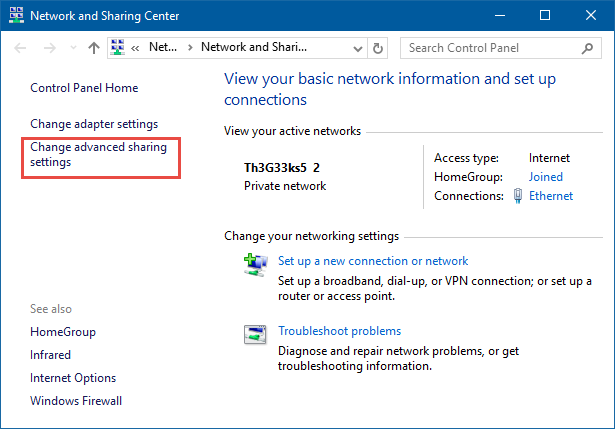
Windows, расширенные настройки общего доступа
Разверните расположение частной сети, и в разделе « Обнаружение сети » вы найдете новый параметр, который гласит: «Включить автоматическую настройку устройств, подключенных к сети» .
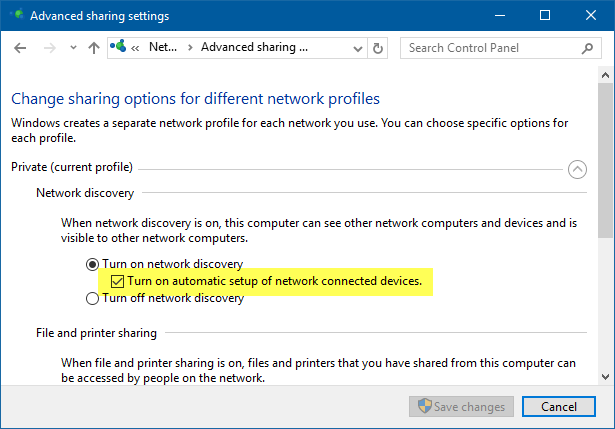
Windows, расширенные настройки общего доступа
Этот параметр включен по умолчанию и доступен только для частных сетевых расположений. Чтобы узнать больше о сетевых расположениях в Windows и их роли, прочитайте это руководство: Что такое сетевые расположения в Windows? .
Что вы включаете, когда этот параметр включен?
Эта функция влияет на то, как Windows 10 и Windows 8.1 работают с сетевыми устройствами, такими как внешние жесткие диски, которые подключены к маршрутизатору или другому компьютеру в сети. Такие устройства могут использоваться такими функциями, как история файлов . Этот инструмент может обнаруживать жесткие диски, подключенные к другим сетевым компьютерам или устройствам, и использовать их для резервного копирования ваших личных файлов и папок.
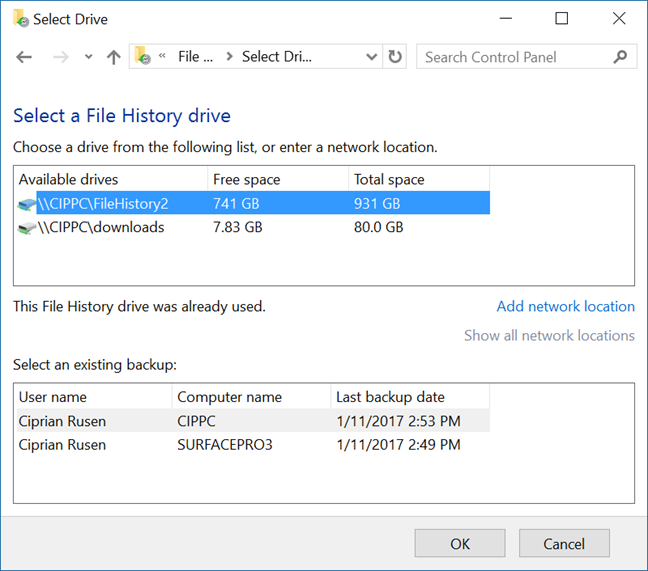
Windows, расширенные настройки общего доступа
Кроме того, в истории файлов вы можете порекомендовать внешний жесткий диск, подключенный к вашему компьютеру, в качестве резервного диска, доступного для других компьютеров или устройств в вашей сети с Windows. Поэтому, если у вас есть домашняя группа и только один внешний жесткий диск, подключенный к одному из ваших компьютеров, вы можете использовать этот жесткий диск в качестве резервного хранилища для истории файлов на всех компьютерах Windows, входящих в домашнюю группу. Единственное условие — вы должны использовать Windows 10 или Windows 8.1 на всех своих компьютерах, а параметр, о котором мы говорим в этой статье, должен быть включен.
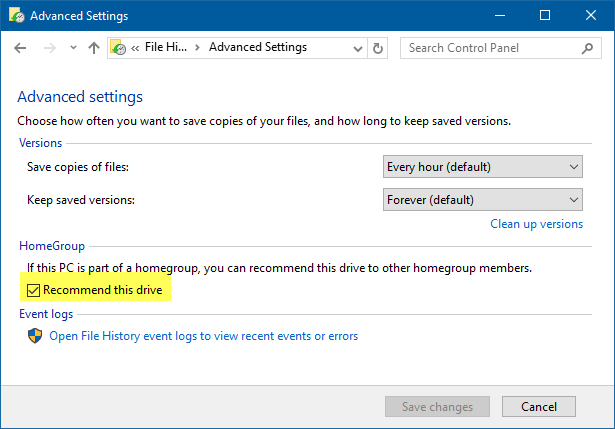
Windows, расширенные настройки общего доступа
Эта возможность обнаружения, настройки и использования сетевых устройств определяется параметром, упомянутым выше: «Включить автоматическую настройку устройств, подключенных к сети» . Если эта функция общего доступа к сети включена, Windows может использовать эти диски и автоматически настраивать их для таких инструментов, как история файлов . Если он не включен, он не сможет обнаружить эти устройства, не говоря уже об использовании их в качестве мест хранения в вашей сети.
Если вам нужна помощь в настройке дополнительных параметров сети, доступных в Windows, обязательно прочитайте это руководство: Как настроить дополнительные параметры общего доступа к сети в Windows .
Вывод
Я надеюсь, что вы нашли это руководство полезным. Лично я не понял эту новую функцию и меня раздражало, что Microsoft нигде ее не задокументировала. Что еще хуже, я не мог использовать историю файлов для резервного копирования моих файлов на жестком диске, подключенном к сетевому компьютеру. Вся эта беда из-за маленькой настройки. 🙂 Если вы обнаружите другие способы использования этого параметра и другие способы, которыми он может негативно повлиять на вашу работу в сети, поделитесь, используя форму комментариев ниже. Вы поможете многим другим пользователям Windows.
Как установить и изменить на новый язык интерфейса в Windows 7 Домашняя и Профессиональная с помощью пакетов интерфейса пользователя.
Узнайте, как эффективно экспортировать пароли из браузеров, таких как Google Chrome, Mozilla Firefox, Opera, Internet Explorer и Microsoft Edge в формате CSV для удобства переноса.
Как изменить формат скриншота на Android-смартфонах и планшетах с png на jpg или с jpg на png.
Как открыть WordPad в Windows 10 и Windows 7. Вот все шаги, чтобы открыть WordPad: с помощью кликов, ярлыков и команд.
Сочетание клавиш Windows + G не работает? Вы не можете включить Xbox Game Bar? Вот три вещи, которые вы можете сделать, чтобы это исправить.
Где находится Центр мобильности Windows в Windows 10? Вот все ярлыки и способы открытия Центра мобильности Windows, включая новые методы.
Узнайте, как использовать WordPad в любой версии Windows для создания простых текстовых документов, их форматирования, редактирования и печати. Как использовать ленту в WordPad.
Как открыть File Explorer из Windows 10 и Windows 11 или Windows Explorer из Windows 7. Вот все ярлыки проводника.
Если вам больше не нужно использовать Galaxy AI на вашем телефоне Samsung, вы можете отключить его с помощью очень простой операции. Вот инструкции по отключению Galaxy AI на телефонах Samsung.
Если вам не нужен какой-либо персонаж ИИ в Instagram, вы также можете быстро удалить его. Вот руководство по удалению ИИ-персонажей в Instagram.
Символ дельта в Excel, также известный как символ треугольника в Excel, часто используется в статистических таблицах данных для выражения возрастающих или убывающих чисел или любых данных по желанию пользователя.
Помимо предоставления общего доступа к файлу Google Таблиц всем отображаемым таблицам, пользователи могут выбрать предоставление общего доступа к области данных Google Таблиц или к таблице Google Таблиц.
Пользователи также могут настроить отключение памяти ChatGPT в любое время, как в мобильной, так и в компьютерной версии. Вот инструкции по отключению хранилища ChatGPT.
По умолчанию Центр обновления Windows автоматически проверяет наличие обновлений, и вы также можете увидеть, когда было последнее обновление. Вот инструкции о том, как узнать, когда Windows последний раз обновлялась.
По сути, операция по удалению eSIM на iPhone также проста для выполнения. Вот инструкции по извлечению eSIM на iPhone.
Помимо сохранения Live Photos в виде видео на iPhone, пользователи могут очень просто конвертировать Live Photos в Boomerang на iPhone.
Многие приложения автоматически включают SharePlay при совершении звонка по FaceTime, из-за чего вы можете случайно нажать не ту кнопку и испортить видеозвонок.
При включении функции Click to Do функция распознает текст или изображение, на которые вы нажимаете, а затем принимает решения для выполнения соответствующих контекстных действий.
Включение подсветки клавиатуры заставит ее светиться, что полезно при работе в условиях слабого освещения или придаст вашему игровому уголку более прохладный вид. Ниже вы можете выбрать один из четырех способов включения подсветки клавиатуры ноутбука.
Существует много способов войти в безопасный режим в Windows 10, если вы не можете войти в Windows и войти в него. Чтобы войти в безопасный режим Windows 10 при запуске компьютера, ознакомьтесь со статьей ниже от WebTech360.
Grok AI теперь расширяет свой ИИ-генератор фотографий, позволяя преобразовывать личные фотографии в новые стили, например, создавать фотографии в стиле Studio Ghibli с использованием известных анимационных фильмов.
Google One AI Premium предлагает пользователям бесплатную пробную версию сроком на 1 месяц, чтобы зарегистрироваться и опробовать множество усовершенствованных функций, таких как помощник Gemini Advanced.
Начиная с iOS 18.4, Apple позволяет пользователям решать, показывать ли последние поисковые запросы в Safari.





















